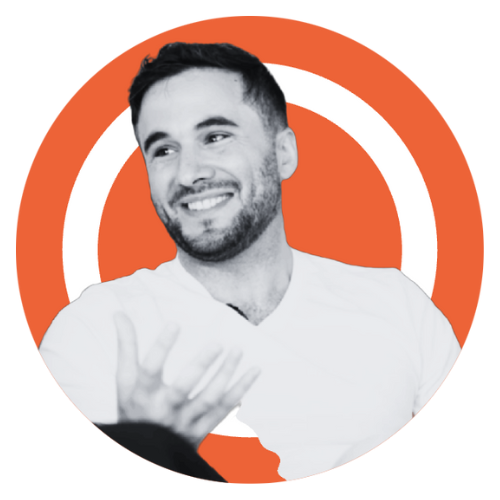Comment programmer un message d'absence sur gmail efficacement ?
14 Nov 2024 à 15:08
Vous partez en congés et souhaitez alerter vos prospects et clients qu'ils peuvent contacter un back-up ? Découvrez comment programmer un message d’absence sur Gmail, pour répondre automatiquement à vos correspondants durant vos congés et absences.
Comment programmer un message d'absence sur Gmail et gérer vos réponses automatiques
Partir en vacances sereinement et programmer un message d'absence
Partir en vacances sans inquiétude, c’est possible, mais comment prévenir vos contacts de votre absence sans risquer de manquer des informations importantes ?
Saviez-vous que plus de 72 % des utilisateurs de Gmail ne profitent pas de la fonctionnalité de réponse automatique pour leurs absences ? (Source : Statista, 2022). Dans cet article, nous vous guidons pas à pas pour programmer un message d’absence sur Gmail, afin que vos correspondants soient informés de vos disponibilités en votre absence.
1. Pourquoi programmer un message d'absence sur Gmail est essentiel ?
Le message d'absence sur Gmail, aussi appelé « réponse automatique d’absence », est un outil simple mais essentiel pour maintenir une bonne communication professionnelle, même en cas d'absence. En effet, ce message informe automatiquement les contacts de votre indisponibilité et leur indique la date de votre retour.
Les avantages de la réponse automatique
- Informations claires pour vos contacts : Le message d'absence informe instantanément les expéditeurs de votre indisponibilité, évitant les attentes inutiles.
- Garde le lien avec vos clients et collaborateurs : Indiquer vos dates de retour et, éventuellement, un contact alternatif, permet de maintenir la continuité des échanges.
- Anticipation des urgences : En ajoutant des informations utiles, vous pouvez diriger les demandes urgentes vers une autre personne ou un service dédié, limitant ainsi les interruptions et les retards.
Programmer un message d'absence contribue à une communication efficace et fluide, ce qui est particulièrement crucial dans un environnement professionnel.
2. Étapes pour programmer un message d'absence sur Gmail
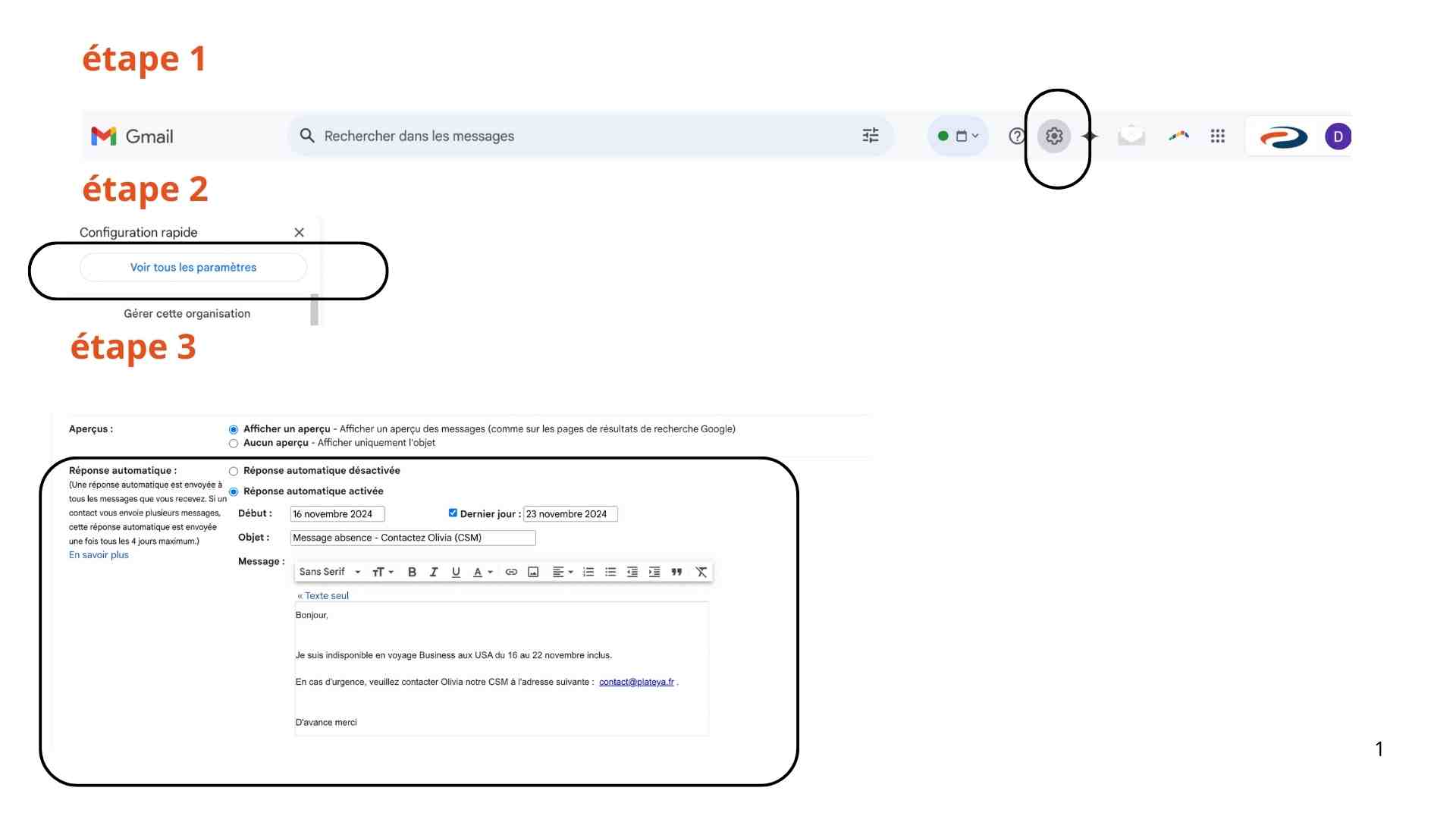
Configurer un message d'absence sur Gmail est à la portée de tous. Voici les étapes à suivre pour que votre boîte mail informe automatiquement vos contacts de votre absence.
Étape 1 : Accéder aux paramètres de Gmail
- Connectez-vous à votre compte Gmail.
- Cliquez sur l’icône Paramètres (représentée par une roue dentée en haut à droite).
- Sélectionnez Voir tous les paramètres.
Étape 2 : Activer le répondeur automatique
Dans le menu des paramètres, faites défiler jusqu'à la section Réponse automatique d’absence.
- Cochez l’option Réponse automatique d’absence activée.
- Renseignez la date de début et, si vous la connaissez, la date de fin de votre absence. Cette plage de dates permettra à Gmail de savoir quand commencer et arrêter d'envoyer les réponses automatiques.
Étape 3 : Rédiger un message d'absence clair et professionnel
La rédaction de votre message d'absence est cruciale pour une communication efficace. Voici quelques conseils :
- Indiquez les dates d'absence : Par exemple, « Je suis absent(e) du 10 au 24 juillet inclus. »
- Fournissez un contact alternatif (si nécessaire) : « Pour toute urgence, veuillez contacter mon collègue à l’adresse suivante : contact@example.com. »
- Ajoutez un message de politesse : « Merci de votre compréhension, je reviendrai vers vous dès mon retour. »
Étape 4 : Enregistrer les modifications
Une fois le message d’absence rédigé et les dates définies, cliquez sur Enregistrer les modifications. Votre message d’absence est maintenant programmé et sera envoyé automatiquement aux personnes qui vous contactent pendant la période choisie.
3. Rédiger un message d'absence efficace : les bonnes pratiques
Un message d'absence bien rédigé est un gage de professionnalisme. Pour cela, il est recommandé de suivre quelques bonnes pratiques.
Contenu recommandé pour un message d'absence
- Clarté : Précisez clairement que vous êtes absent, avec les dates exactes.
- Politesse et personnalisation : Restez courtois et professionnel. Par exemple : « Bonjour, merci pour votre message. Je suis absent(e) jusqu’au [date] inclus, et je consulterai mes e-mails à mon retour. »
- Contact en cas d’urgence : Si possible, indiquez une personne ou un service de contact en cas d’urgence.
Exemple de message d'absence
Bonjour,
Merci pour votre message. Je suis actuellement absent(e) et reviendrai le [date de retour]. Durant cette période, je n'aurai pas accès à mes e-mails. Si votre demande est urgente, merci de contacter [Nom du contact] à l’adresse [adresse e-mail ou numéro de téléphone].
Bien cordialement,
[Votre Nom]
Ce type de message offre toutes les informations nécessaires, sans laisser place à l’ambiguïté.
4. Astuces pour un usage optimal de la réponse automatique sur Gmail
Pour tirer le meilleur parti de la fonction de réponse automatique de Gmail, voici quelques astuces à garder en tête.
Limiter la réponse aux contacts de votre entreprise ou de votre carnet d’adresses
Si vous souhaitez que seuls vos contacts ou collègues reçoivent votre message d'absence, vous pouvez cocher l'option Envoyer des réponses uniquement aux personnes de mes contacts. Cela vous permettra d'éviter d’envoyer votre message d'absence à tous les expéditeurs, notamment aux adresses suspectes ou aux spams.
Préparer un retour serein grâce au filtrage des e-mails
La reprise après des vacances peut parfois être éprouvante en raison du nombre d’e-mails accumulés. Pour une gestion plus simple, vous pouvez mettre en place des filtres Gmail pour classer automatiquement les e-mails reçus pendant votre absence, selon leur importance ou leur expéditeur. Cela vous aidera à gagner du temps lors de votre retour.
Prévoir une mise à jour en cas de prolongation
Si votre absence se prolonge, n’oubliez pas de mettre à jour votre message d'absence. Gmail vous permet de modifier rapidement la date de fin ou le contenu de votre message.
Conclusion
Programmer un message d’absence sur Gmail est une tâche simple mais essentielle pour assurer une bonne communication avec vos contacts. Grâce à cette fonctionnalité, vous pouvez partir l’esprit tranquille, sachant que vos correspondants seront informés de votre indisponibilité et guidés en cas de besoin. En suivant les étapes décrites dans cet article et en soignant votre message, vous pouvez maintenir une relation professionnelle exemplaire, même en période de congé.
Alors, prêt(e) à profiter pleinement de vos absences ?